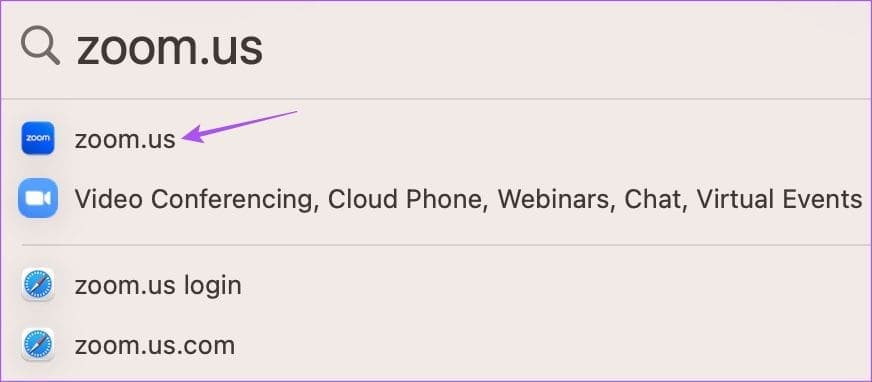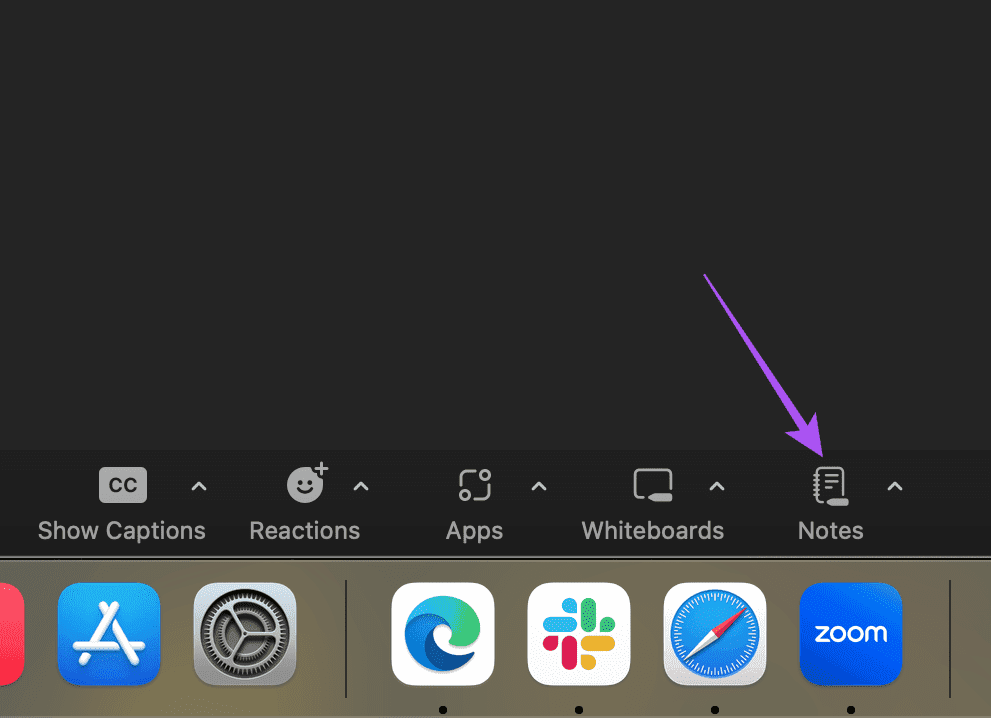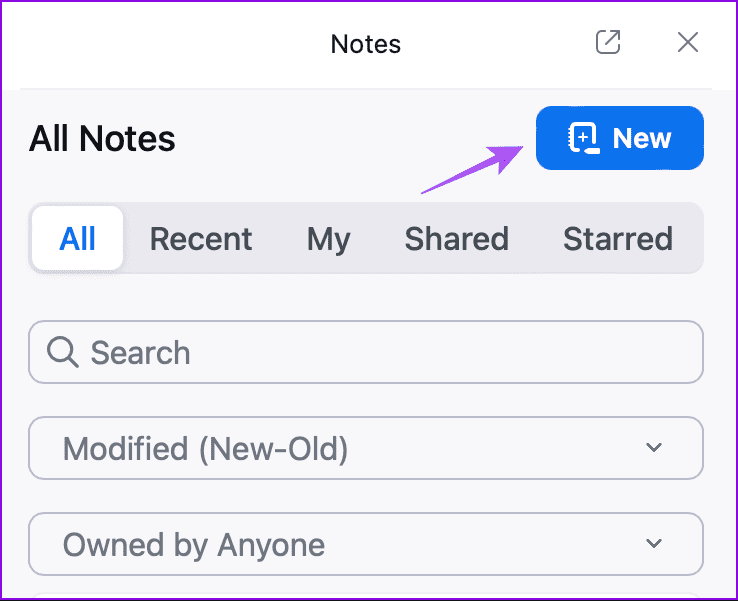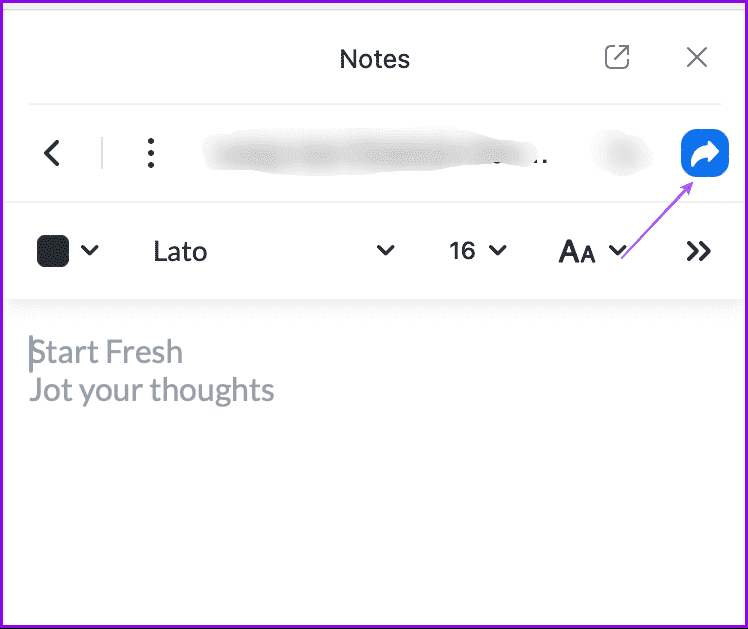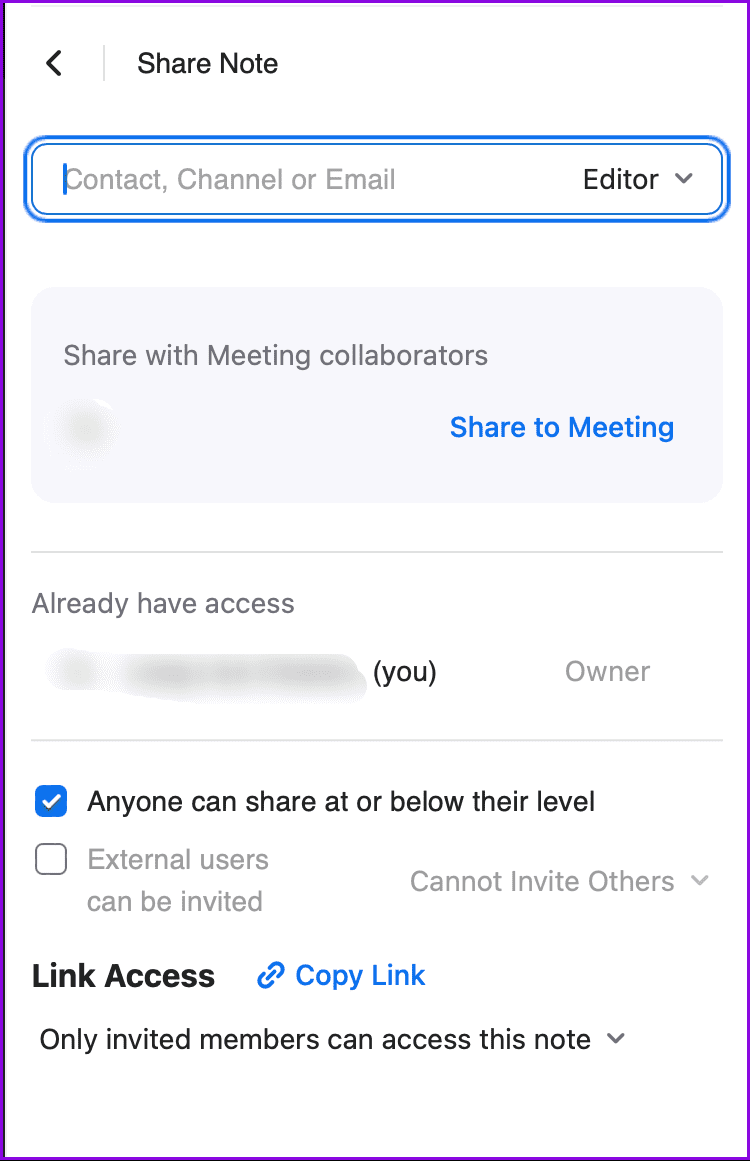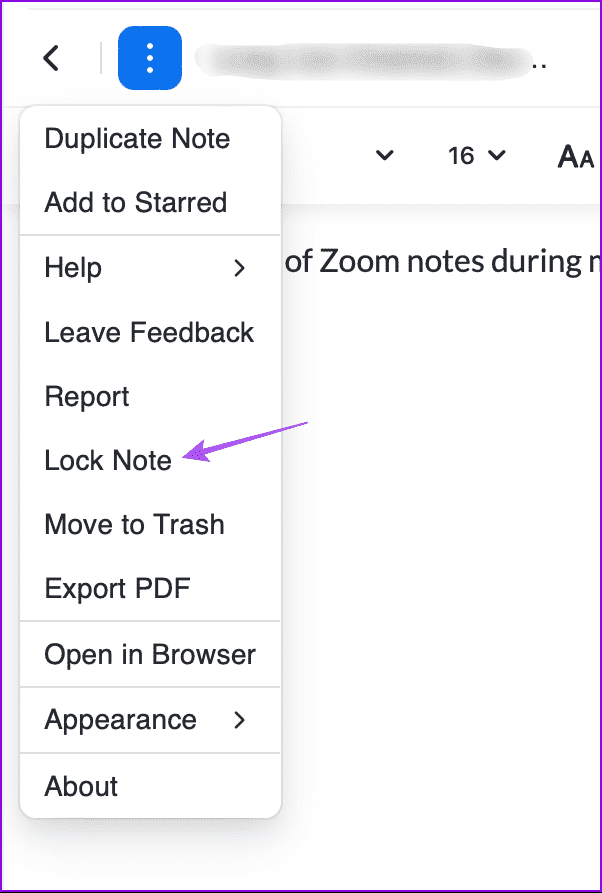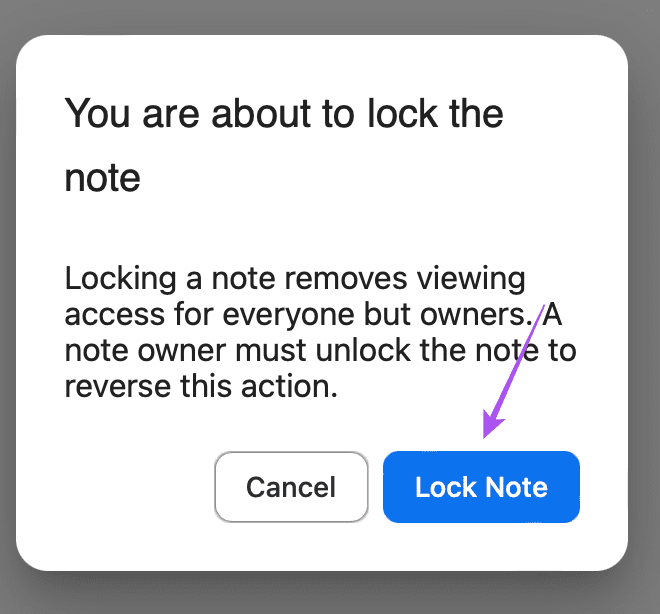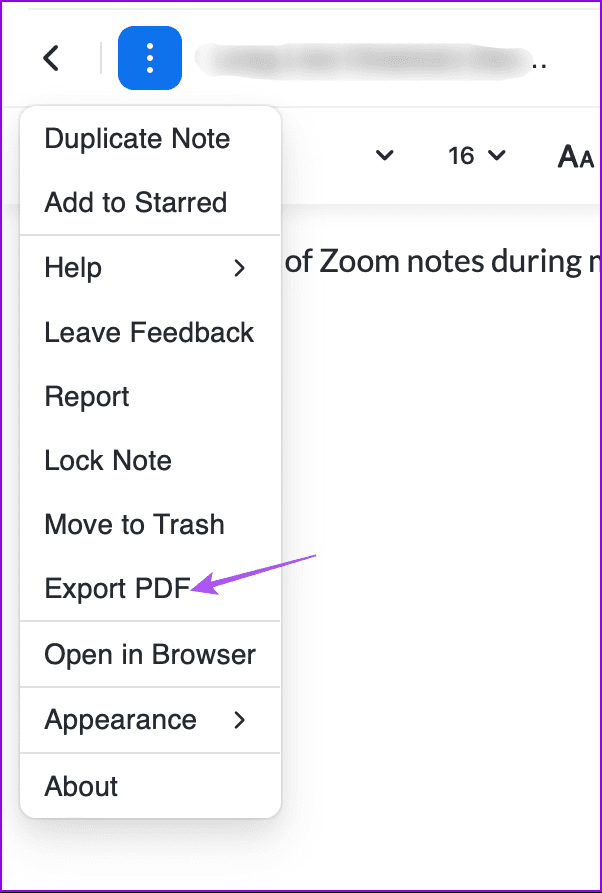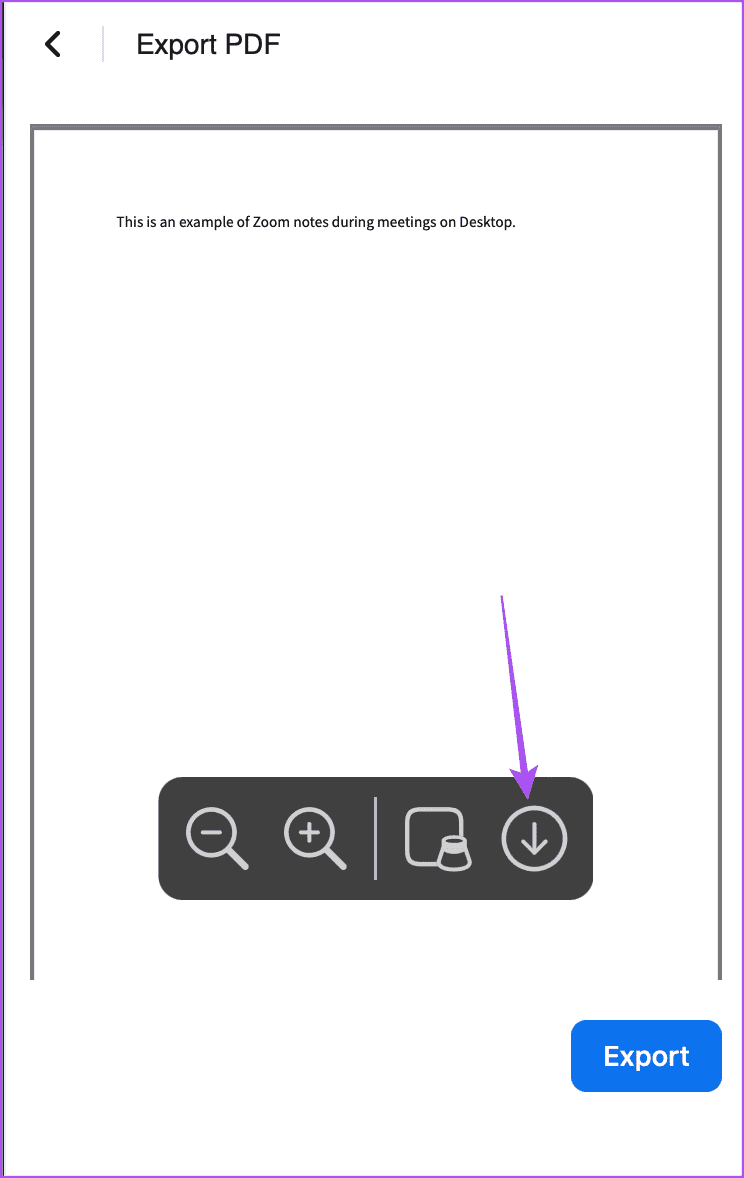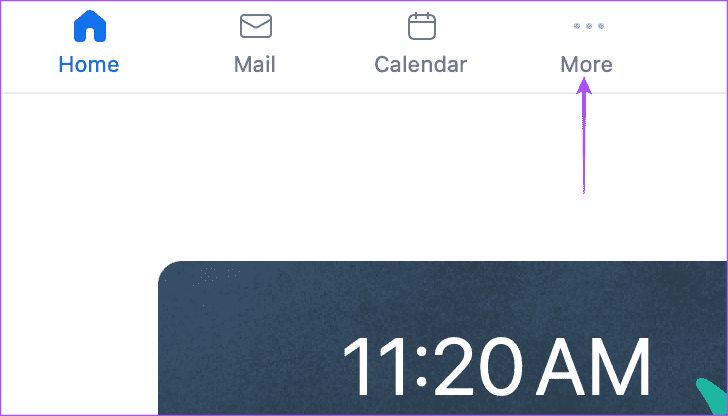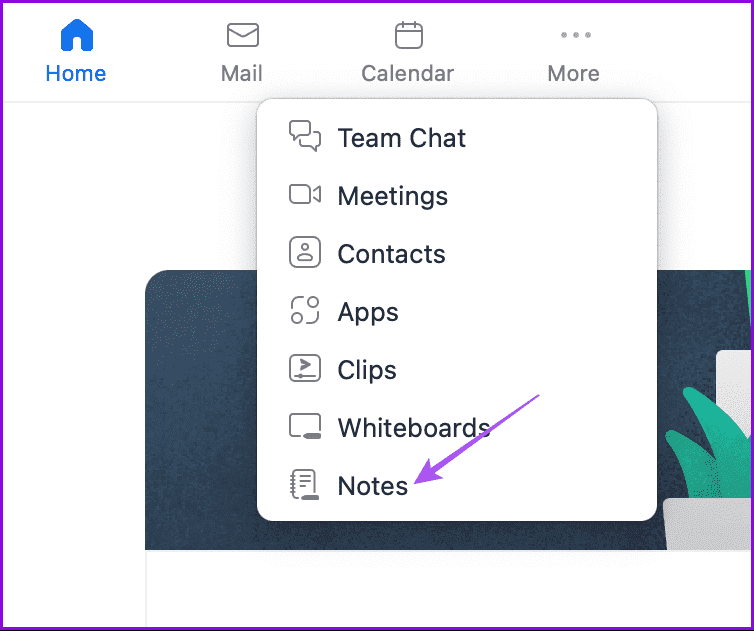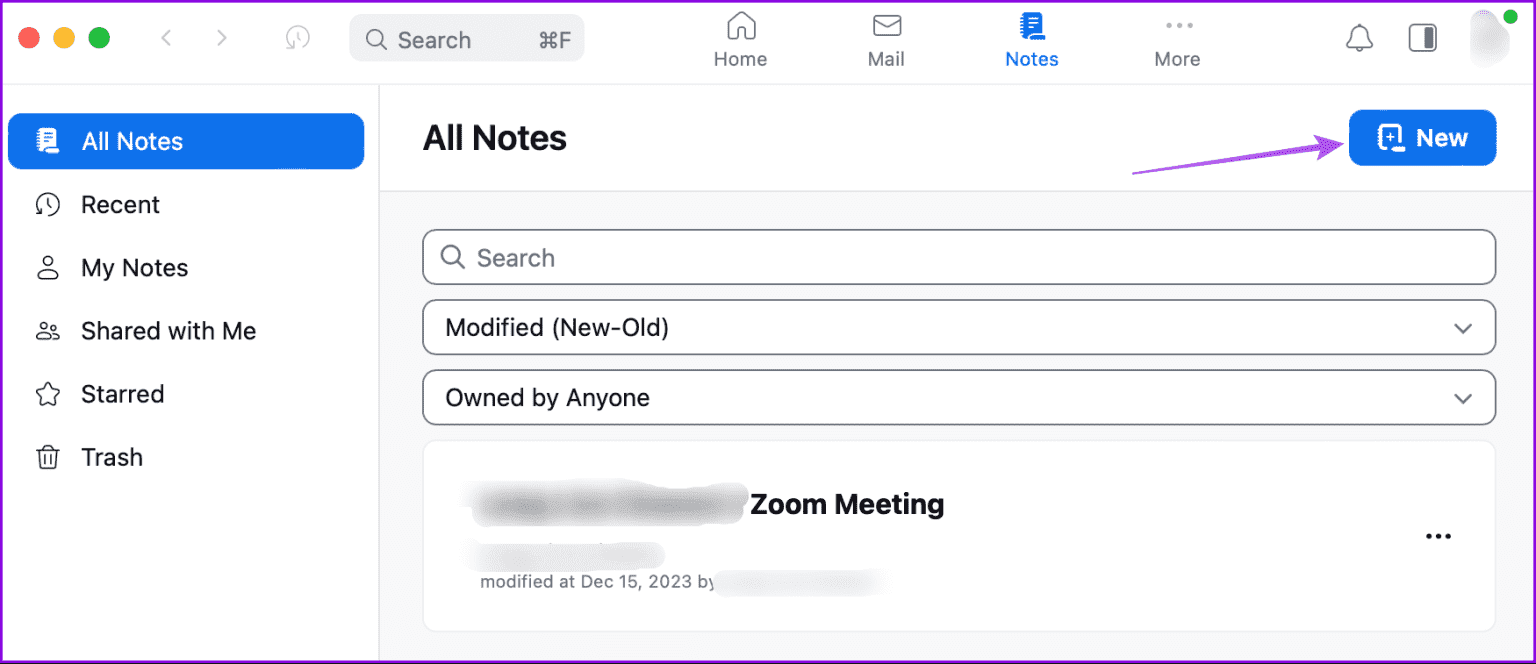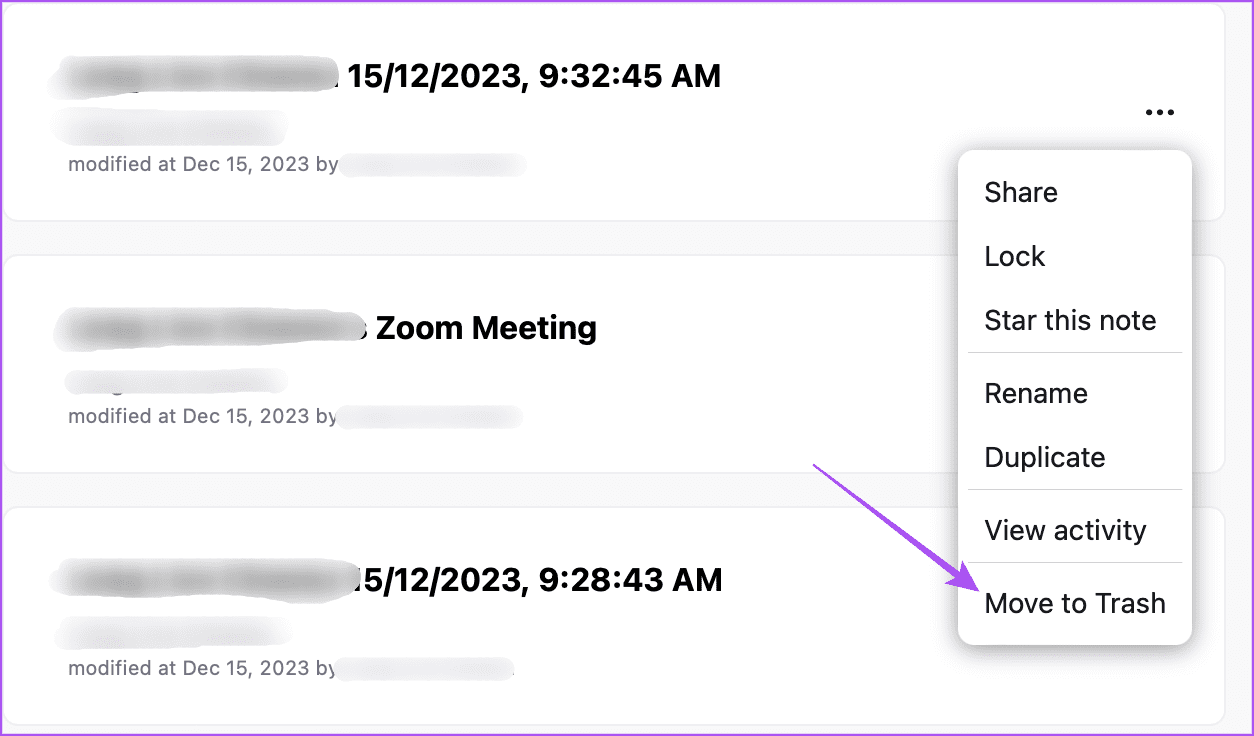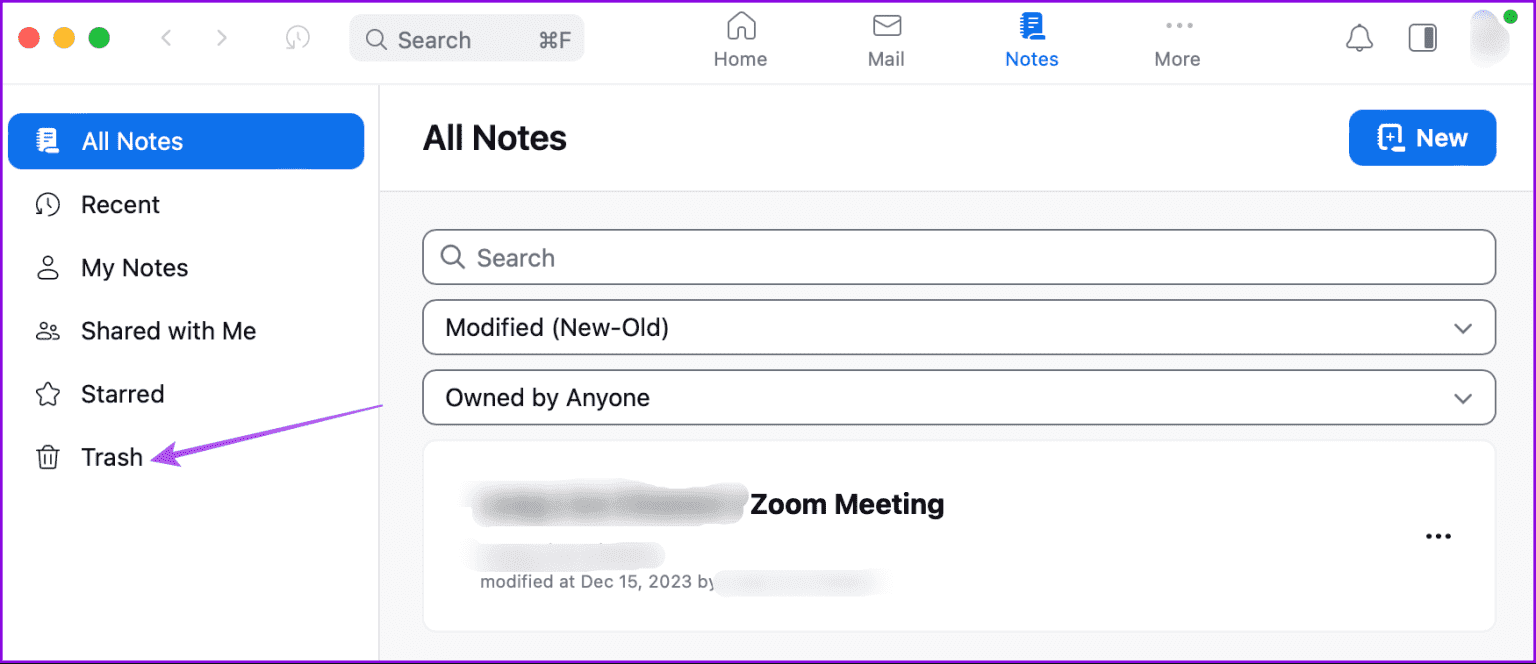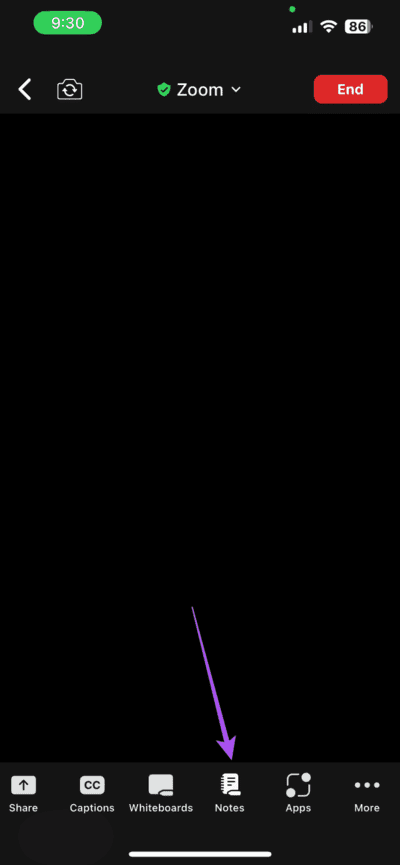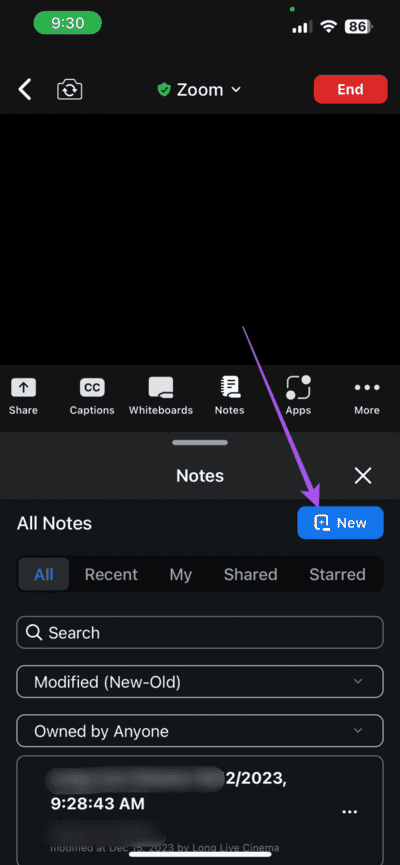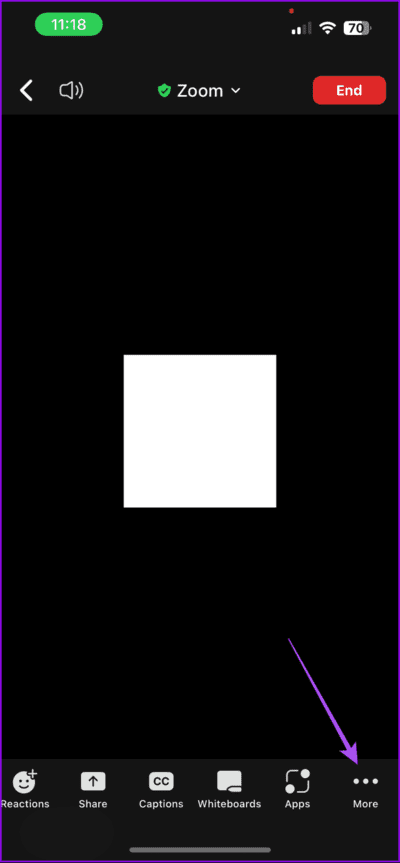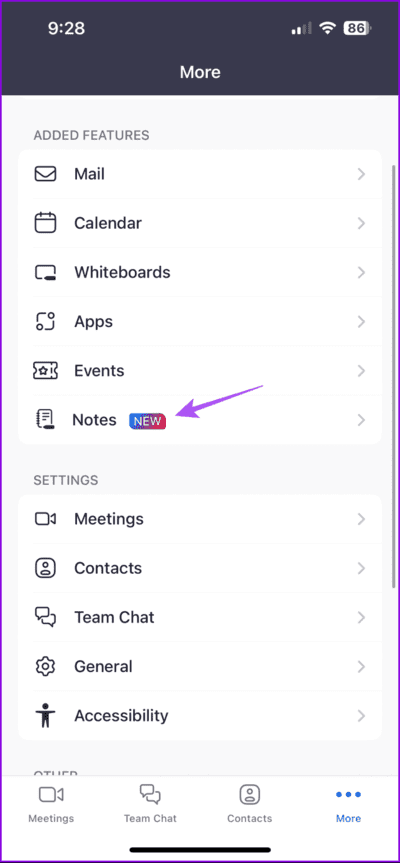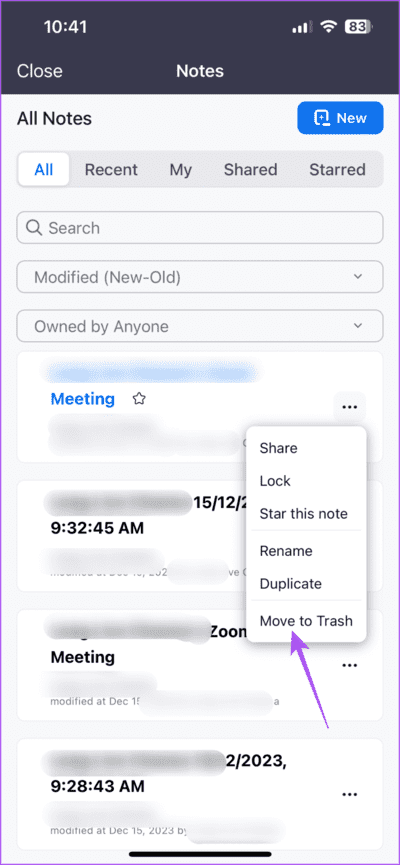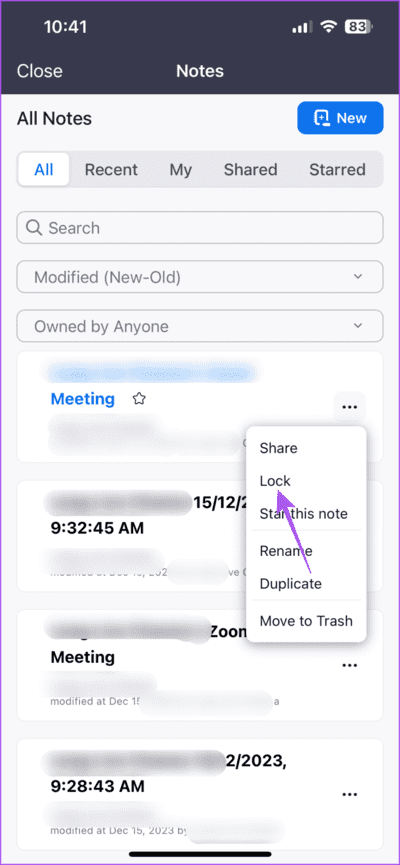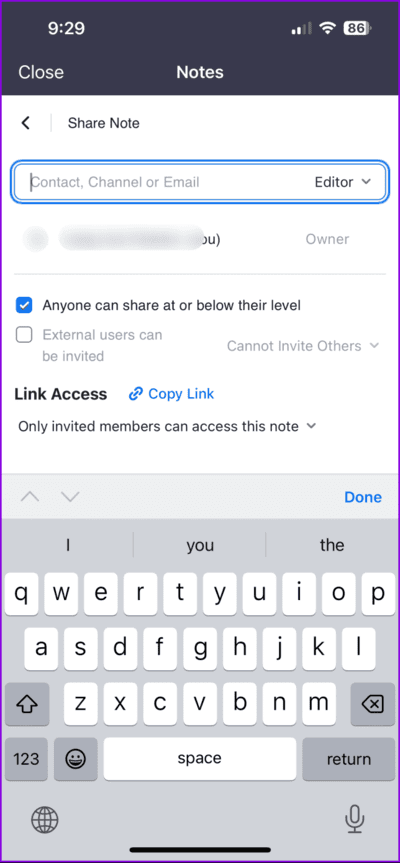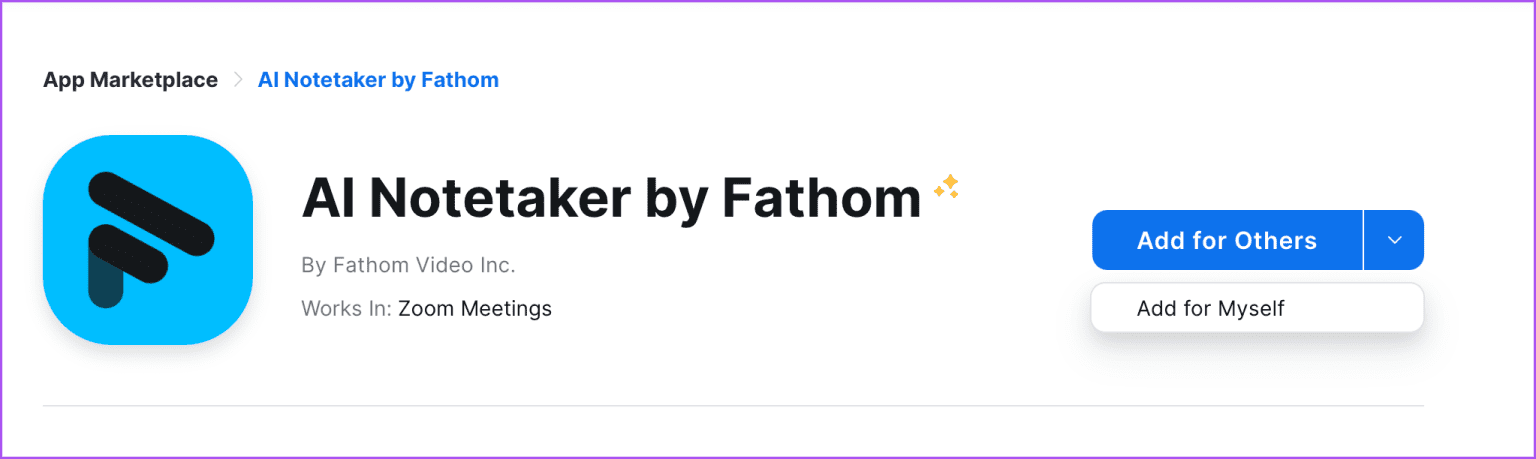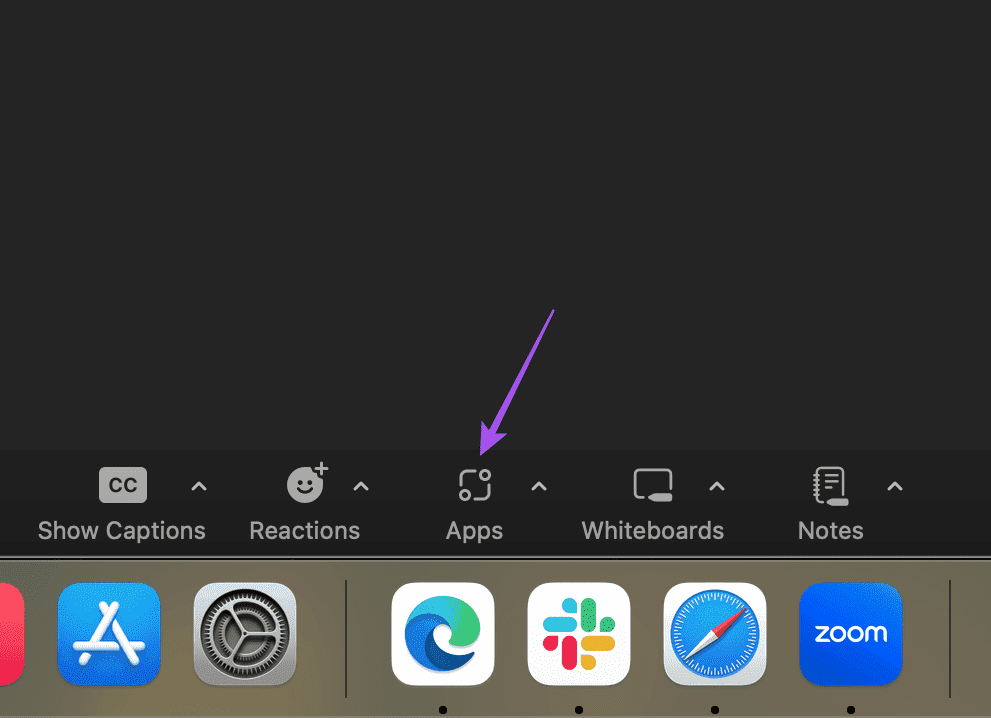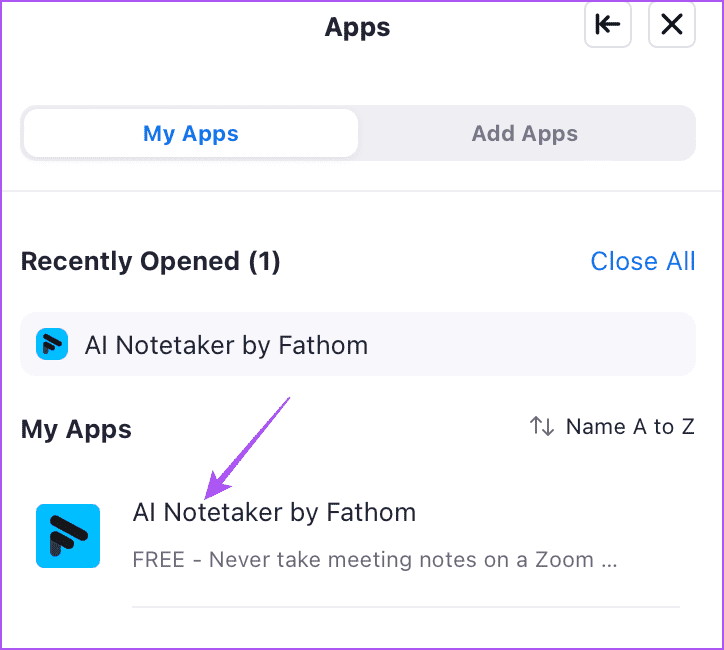Comment utiliser les notes dans les réunions Zoom sur mobile et ordinateur de bureau
Zoom est une plateforme de visioconférence fiable pour vos réunions. Imaginez que vous rencontrez vos collègues qui ont... Planifiez-les sur Zoom. Beaucoup de choses ont été dites et certains points très importants ont été mentionnés.
Vous n'avez pas besoin de recourir à des applications externes, car Zoom a désormais introduit la fonction de prise de notes. Dans cet article, nous allons vous montrer comment prendre des notes manuellement et automatiquement lors des réunions Zoom. Les étapes s’appliquent aux utilisateurs mobiles et de bureau.
COMMENT UTILISER LES NOTES ZOOM DANS LES RÉUNIONS SUR ORDINATEUR
Avant de commencer, assurez-vous que la dernière version de l'application Zoom est installée sur votre Mac ou PC Windows. Mieux encore, vous n'avez pas besoin d'un abonnement Zoom pour utiliser cette fonctionnalité.
Étape 1: Ouvrir une application Zoom Sur un Mac ou un PC Windows.
Étape 2: Démarrez une nouvelle réunion et cliquez sur "Remarques" dans la barre de menu du bas.
La fenêtre Notes s'ouvrira sur le côté gauche de votre écran. Cliquez sur "nouvelle note" Pour commencer à prendre des notes au fur et à mesure de la progression de votre réunion Zoom.
Vous pouvez modifier Zoom sur le texte des notes Tels que le style de police, la couleur et la taille de la police.
Vous pouvez cliquer sur l'icône à double flèche pour plus d'options telles que l'ajout d'une image aux notes Zoom, à la liste, à l'alignement du texte, au lien hypertexte et plus.
Une fois que vous avez pris vos notes de réunion Zoom, elles seront automatiquement enregistrées dans votre profil d'application lui-même.
Partagez des notes de réunion dans Zoom sur le bureau
Dans la fenêtre Zoom Notes sur le côté gauche, cliquez sur l'icône Partager.
Vous pouvez saisir le Nom d'utilisateur avec lequel vous souhaitez partager la note Zoom. Vous pouvez choisir si un utilisateur peut modifier vos notes.
Verrouiller les notes de réunion dans Zoom sur le bureau
Étape 1: Dans la fenetre REMARQUES SUR LE ZOOM Sur le côté gauche, cliquez sur les trois points et sélectionnez Remarque de verrouillage.
Étape 2: Cliquez Confirmation
Une fois votre note verrouillée, elle sera enregistrée dans votre compte et vous seul pourrez l'ouvrir.
Exportez des notes ZOOM au format PDF sur votre bureau
Étape 1: En Fenêtre Zoom Notes Sur le côté gauche, cliquez sur les trois points et sélectionnez Exporter un PDF.
Étape 2: Cliquez sur l'icône de téléchargement pour enregistrer votre note sous forme de fichier PDF.
Afficher et gérer les notes ZOOM sur votre bureau
Après vos réunions, voici comment gérer toutes vos notes Zoom sur votre Mac ou PC Windows.
Étape 1: Ouvrir une application Zoom Sur un Mac ou un PC Windows.
Étape 2: Enregistrez Entrée sur votre compte et cliquez sur plus dans la barre de menu supérieure.
Passons à l'étape 3 : Cliquez Notes.
Vous pouvez voir toutes les notes que vous avez prises dans Zoom. Vous avez à nouveau la possibilité d'ajouter une nouvelle note avant le début de la réunion.
Pour supprimer vos notes Zoom, cliquez sur les trois points à côté de leur nom et sélectionnez Déplacer vers la corbeille.
Vous pouvez vérifier toutes vos notes supprimées en cliquant sur Corbeille dans le menu de gauche.
COMMENT UTILISER LES NOTES ZOOM DANS LES RÉUNIONS MOBILES
Si vous préférez prendre des appels Zoom depuis votre iPhone ou votre téléphone Android, voici comment prendre des notes pendant les réunions Zoom. Encore une fois, assurez-vous que vous utilisez la dernière version de L'application sur votre appareil.
Étape 1: Ouvrir une application Zoom sur votre iPhone ou votre téléphone Android.
Étape 2: Démarrez votre appel et appuyez sur l'icône Notes dans la barre de menu inférieure.
Passons à l'étape 3 : Cliquez sur Nouveau pour ajouter une nouvelle note.
Tout comme sur ordinateur, vous pouvez prendre des notes, les modifier, ajouter des hyperliens, des images et bien plus encore sur votre téléphone mobile.
Afficher et gérer les notes ZOOM sur mobile
Étape 1: Ouvrir une application Zoom Et cliquez sur plus dans le coin inférieur droit.
Étape 2: Clique sur Remarques.
Vous verrez toutes les notes de réunion enregistrées sur votre compte Zoom.
Pour supprimer une note, appuyez sur les trois points à côté de son nom et sélectionnez Déplacer vers la corbeille.
Vous pouvez cliquer sur "Verrouiller» pour empêcher l’accès à vos notes.
Pendant que vous prenez une note, vous pouvez appuyer sur Partager et vérifier vos paramètres de partage de notes. Vous pouvez également choisir de copier le lien vers votre note Zoom.
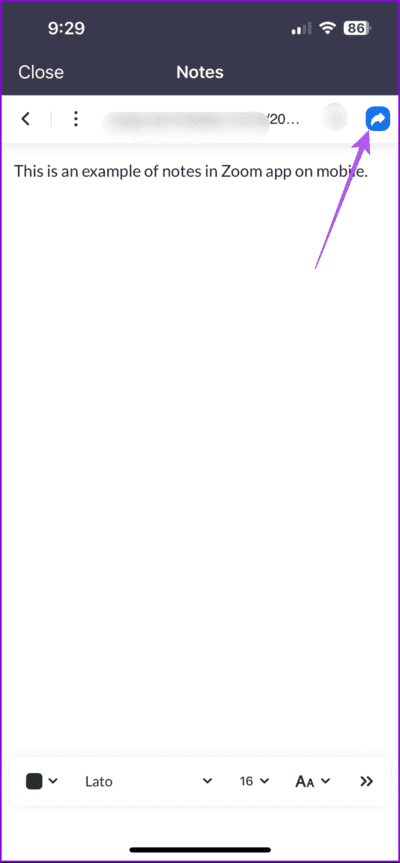
Comment utiliser l'outil AI Notetaker dans ZOOM
Zoom offre également la possibilité de prendre automatiquement des notes lors de vos réunions. Vous pouvez installer l'application AI Note Taker sur le client de bureau Zoom à partir de Zoom App Marketplace. Voici comment l'installer et l'utiliser. Notez que vous avez besoin d'un abonnement Zoom payant pour utiliser cette application.
Étape 1: 11 Visitez le marché de l'application Zoom sur votre navigateur Web Téléchargez l'application AI Notetaker pour le client Zoom Pour le bureau.
Étape 2: Sélectionner Téléchargez l'application Soit pour vous-même, soit pour les autres utilisateurs ayant accès à votre compte Zoom.
Passons à l'étape 3 : Suivez les instructions à l'écran pour terminer le téléchargement de l'application pour votre compte Zoom.
Étape 4: Après avoir installé l'application, ouvrez-la Application Zoom Sur un Mac ou un PC Windows.
Étape 5: S'enregistrer Entrée à votre compte et démarrez un appel Zoom.
Passons à l'étape 6 : Cliquez Les applications Dans la barre de menu inférieure.
Étape 7: Sélectionnez l'application AI Notetaker dans le menu de gauche et commencez à l'utiliser pour prendre automatiquement des notes de réunion. L'application vous aidera également à créer pour vous un résumé de réunion Zoom.
Les mêmes étapes s'appliquent également aux utilisateurs mobiles de Zoom.
Prendre des notes pour les réunions ZOOM
Il devient plus facile de mémoriser et de partager ce qui est important lorsque vous prenez des notes automatiquement ou manuellement lors des réunions Zoom. Vous pouvez également choisir Protégez les réunions Zoom avec un mot de passe Pour éviter tout accès non autorisé.